现在笔记本无线上网有多种方法,比如可以利用无线路由上网,购买联通的CDMA,电信的3G上网,确实无线网络的出现给我们的生活带来了巨大的方便,笔记本也在用户中越来越普及。不过还是有不少的用户不知道笔记本电脑怎么无线上网了,下面,小编就来跟大家说说笔记本电脑无线上网的方法了。
现在的情况是这样的,使用笔记本的用户越比台式的多,究其原因,不仅仅是因为笔记本携带方便,也与笔记本可以无线上网有关,不过很多的用户对笔记本怎么无线上网一知半解的,为此,小编就跟大家分享笔记本电脑无线上网的方法了。
笔记本电脑怎么无线上网
点击左下角的开始菜单,找到控制面板,点击进入。

无线网络电脑图解1
点击网络与Internet选项。
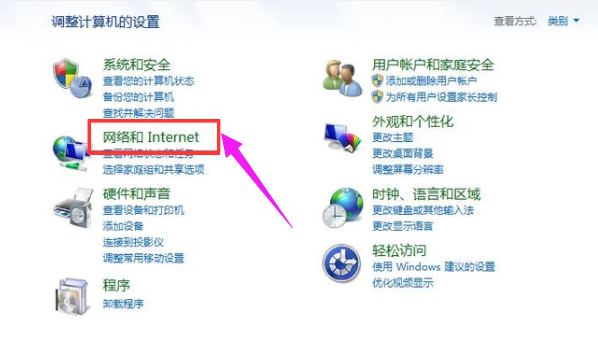
笔记本电脑图解2
在网络与共享中心下,找到查看网络状态和任务,点击进入。
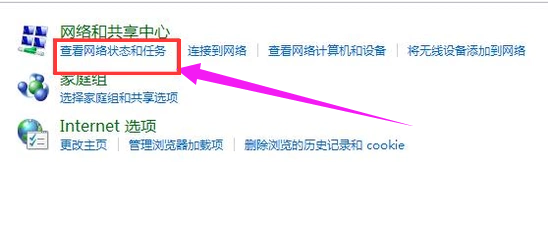
笔记本电脑图解3
点击左侧的“更改适配器设置”。
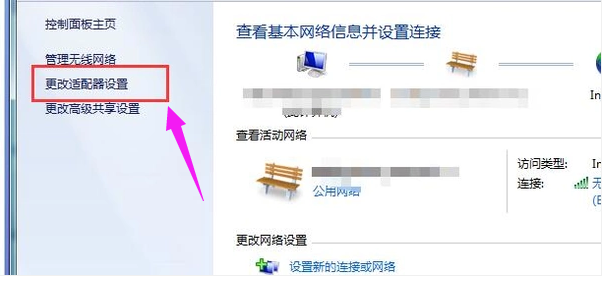
笔记本电脑图解4
在适配器中,找到无线网络连接,点击右键,在弹出的菜单中,点击最下面的属性。
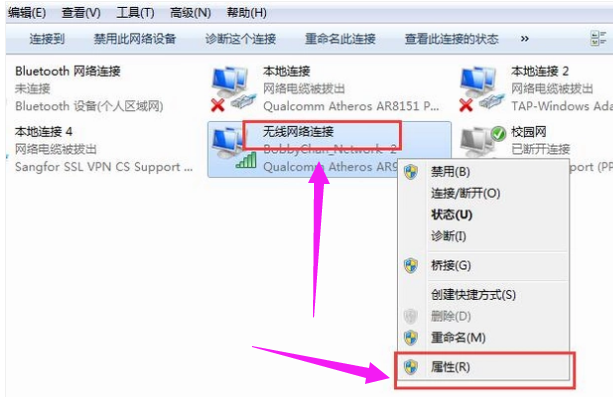
无线上网电脑图解5
选中Internet协议版本,再点击:属性。
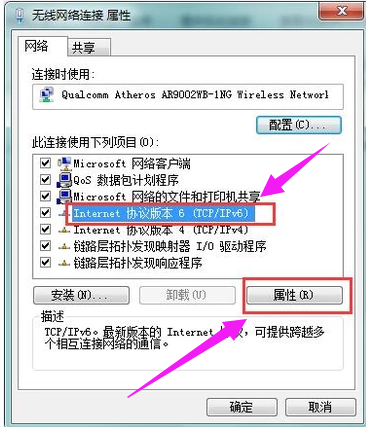
笔记本电脑图解6
选择自动获取IPv6地址和自动获取DNS服务器地址,点击:确定。
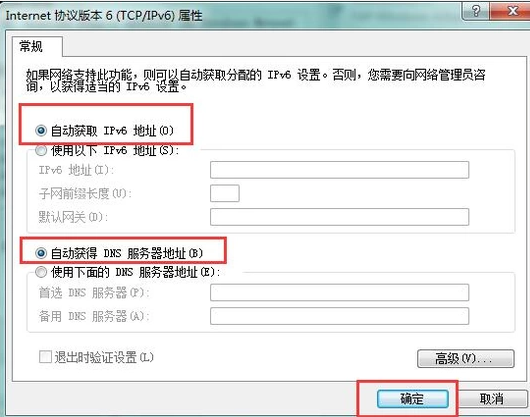
无线网络电脑图解7
在属性中,勾选上所有的连接项目,点击:确定。
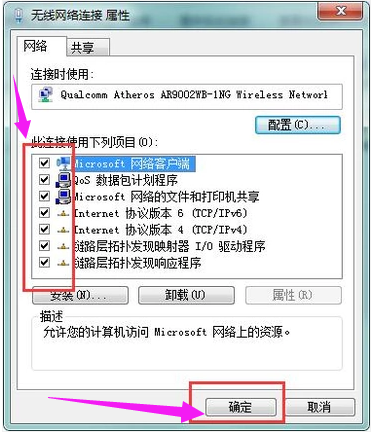
电脑电脑图解8
在适配器中,找到无线网络连接,点击右键,在弹出的菜单中,点击“连接/断开”。

无线上网电脑图解9
在弹出的网络连接列表中,选择你要连接的无线网络,点击连接。
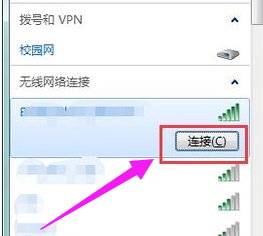
电脑电脑图解10
以上就是笔记本电脑无线上网的操作方法了。
Copyright ©2018-2023 www.958358.com 粤ICP备19111771号-7 增值电信业务经营许可证 粤B2-20231006